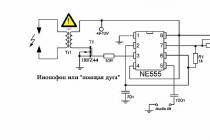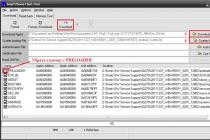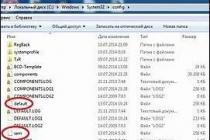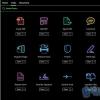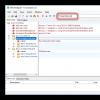В сегодняшнем обзоре мы расскажем вам о Samsung Galaxy Note 10.1 2014 Edition – новом 10-дюймовом Android-планшете, который может похвастать отличным 10-дюймовым экраном с разрешением 2560 на 1600 точек, восьмиядерным процессором Samsung Exynos 5420, емким аккумулятором на 8200 мАч и многофункциональным пером S Pen.
Планшет Samsung Galaxy Note 10.1 2014 Edition выполнен в обновленном дизайне, который был впервые использован в смартфоне Samsung Galaxy Note 3. Самой заметной чертой нового стиля является ребристая окантовка боковин под металл и пластиковая задняя панель, которую практически невозможно отличить от натуральной кожи. Именно так дизайнеры компании решили обыграть название семейства Note, проведя параллели с классическим бумажным блокнотом в кожаной обложке. Толщина корпуса планшета составляет всего 7,9 мм, а вес – 540 или 547 грамм в зависимости от наличия 3G-модема.




Отметим, что модель выпускается сразу в двух версиях цветового оформления – белой и черной, что позволяет подобрать вариант на любой вкус. Интересно, что в основном цвете выполнена не только задняя панель, но и окантовка экрана и даже комплектный стилус, и только окантовка остается серебристой и в белом и в черном варианте. На верхней части окантовки экрана можно найти логотип производителя, фронтальную веб-камеру на 2 Мп и датчик освещенности, на нижней – аппаратную кнопку Домой и две сенсорные клавиши с подсветкой Меню и Назад . Ширина окантовки экрана минимальна вдоль коротких сторон экрана и немного шире вдоль длинных, при этом планшет комфортно удерживать в руках при любом хвате.

Задняя панель Samsung Galaxy Note 10.1 2014 Edition выполнена из довольно приятного на ощупь теплого текстурированного пластика, рисунок узора которого полностью соответствует натуральной коже. Вдобавок весь периметр панели как будто прошит стежками нити, так что возникает полная иллюзия того, что перед нами кожаная отделка. По сути, единственный признак, по которому можно понять что это все-таки пластик – неестественная для кожи твердость поверхности данного материала. На задней панели можно найти логотип и служебную информацию, основную камеру на 8 Мп со вспышкой и автофокусом, а также часть отверстия слота для пера S Pen.

Разъемы, клавиши
Все доступные разъемы и органы управления Samsung Galaxy Note 10.1 2014 Edition вынесены на серебристые боковины планшета. На нижней грани расположен основной разъем micro-USB, который используется для заряда батареи, передачи данных и подключения периферии с помощью OTG-переходника. Рядом можно обнаружить небольшое отверстие, под которым расположен цифровой микрофон.




На верхнюю грань вынесена кнопка включения, качелька регулировки громкости и инфракрасный датчик, благодаря которому планшет можно использовать в качестве пульта управления для бытовой техники. На левой боковине расположены аудиовыход и один из стереодинамиков, на правой можно найти еще один динамик, вышеупомянутый слот для электронного пера S Pen, а также два слота с заглушками для карты памяти MicroSD и SIM-карты в формате Micro-SIM.


Дисплей
Фронтальная панель Samsung Galaxy Note 10.1 2014 Edition полностью прикрыта защитным стеклом, под которым находится качественная 10-дюймовая матрица Super Сlear LCD со сверхвысоким разрешением в 2560 на 1600 точек и глубиной цвета в 16 млн цветов. Максимальная яркость подсветки составляет порядка 400 кд/м2, чего достаточно для работы даже в яркий солнечный день. Регулировать яркость можно вручную или предоставить это автоматике, задав свои предпочтения в пределах -5 / +5 шагов к чувствительности.

Отметим, что в настройках можно выбрать подходящий режим отображения из вариантов «Стандартный», «Динамический», «Кино» или «Оптимизированный». Дисплей оснащен стандартной емкостной сенсорной панелью для управления пальцами и дополнительным дигитайзером от Wacom, который работает со специальным пером S Pen.
Функциональность
Планшет Samsung Galaxy Note 10.1 2014 Edition основан на весьма производительном 8-ядерном процессоре Samsung Exynos 5420. Для работы с ресурсоемкими задачами используются четыре ядра Cortex-A15 с максимальной частотой 1,9 ГГц, тогда как более простые задачи решают четыре экономичных ядра Cortex-A9 с рабочей частотой 1,3 ГГц. Такая конфигурация процессора и емкий аккумулятор на 8220 мАч позволяют планшету продержаться порядка 9-10 часов в режиме веб-браузинга или просмотра видео.












Отметим, что за обработку графики отвечает мощное решение Mali-T628 MP6, а объем оперативной памяти составляет максимально-используемые на сегодняшний день 3 ГБ. Для хранения данных пользователя предусмотрено 16 или 32 ГБ встроенного хранилища данных, данный объем можно заметно увеличить с помощью емкой карты данных. С точки зрения беспроводных модулей используется впечатляющий набор из Bluetooth 4.0, Wi-Fi 802.11ac и опционального 3G-модуля, который поддерживает не только передачу данных, но и голосовые звонки. Естественно, пользоваться 10-дюймовым планшетом в качестве смартфона (удерживая его рядом с ухом) не получится, но связка с Bluetooth-гарнитурой для голосового общения выглядит весьма интересно.
Интерфейс
Устройство работает под управлением операционной системы Android 4.3, дополненной фирменной программной оболочкой TouchWiz. Интерфейс заметно переработан, вдобавок целый ряд возможностей завязан на использование комплектного пера S Pen, так что перед началом эксплуатации мы настоятельно советуем вам внимательно изучить справочный раздел.
Из интересных особенностей интерфейса Samsung Galaxy Note 10.1 2014 Edition можем отметить многострочный набор служебных пиктограмм-переключателей; разделение меню настроек на четыре отдельных раздела; работа в многоэкранном режиме; управление планшетом с помощью движений устройством, жестов ладонями, а также положения головы и глаз.



Ну, а электронное перо S Pen и вовсе позволяет выполнять целый ряд задач, начиная с рукописных заметок и рисунков и заканчивая насыщенным контекстным меню для стандартного интерфейса и любых приложений. Также отметим, что каждая из клавиш управления при длительном нажатии выполняет дополнительную функцию – вызов поиска, диспетчера приложений и активацию многоэкранного режима.
Видеообзор планшета Samsung Galaxy Note 10.1 2014 Edition
Итоги
В итоге, Samsung Galaxy Note 10.1 2014 Edition – это флагманский 10-дюмовый планшет, который отличился буквально по всем фронтам. Дизайн – с практически кожаной отделкой; экран – со сверхвысоким разрешением, дигитайзером и стилусом; платформа – на восемь ядер, 3 гигабайта ОЗУ и 8000 мАч. Тем кому и этого мало, напомним об уникальном интерфейсе, электронном пере S Pen и 3G-модуле, который позволяет не только передавать данные, но и осуществлять голосовые звонки.

Понравилось
+ восьмиядерный процессор Samsung Exynos 5420, графика Mali-T628 MP6, 3 ГБ ОЗУ
+ дисплей Super Сlear LCD с разрешением в 2560 на 1600 точек
+ Wacom-дигитайзер и электронное перо S Pen
+ опциональный 3G-модуль с поддержкой голосовых звонков
+ емкий аккумулятор на 8220 мАч
+ оригинальный дизайн и материалы (пластик “под кожу”)
+ интерфейс
Не понравилось
— довольно высокая стоимость
Продукт предоставлен на тестирование компанией Samsung, www.samsung.ua
|
Samsung Galaxy Note 10.1 (2014 edition) 3G White (SM-P6010ZWA) Уведомить о появлении в продаже |
|
| Тип | Планшет |
| Диагональ экрана, дюймов | 10,1 |
| Матрица | Super clear LCD |
| Тип покрытия экрана | глянцевое |
| Разрешение экрана | 2560х1600 |
| Тип сенсорной панели | емкостная |
| Multi touch | + |
| Процессор | Samsung Exynos 5420 |
| Тип ядра | Cortex-A15 + Cortex-A7 |
| Частота, ГГц | 1,9 |
| Количество ядер | 8 |
| Графика | Mali-T628 MP6 |
| Предустановленная ОС | Android 4.3 |
| Объем оперативной памяти, МБ | 3072 |
| Объем встроенной памяти, ГБ | 16 |
| Внешние порты | microUSB 2.0 (MHL 2.0), 3,5мм аудио |
| Кардридер | microSD |
| Фронтальная камера | 2МП |
| Тыловая камера | 8МП (сенсор BSI, автофокус, вспышка) |
| Датчик освещенности | + |
| Датчик ориентации | + |
| Встроенные динамики | + (стерео) |
| Док-станция | — |
| Стилус в комплекте | + |
| Ethernet | — |
| Wi-Fi | 802.11 a/b/g/n/ac (2.4 & 5 GHz), DLNA |
| Bluetooth | v4.0 |
| Модуль 3G/4G(LTE) | + |
| Стандарты GSM/3G/4G(LTE) | 3G:HSPA+ |
| Голосовая связь в GSM/3G сетях | + |
| GPS | + |
| NFC | — |
| Емкость батареи, мА.ч | 8220 |
| Время автономной работы | |
| Масса, г | 535 |
| Габариты, мм | 243,1х171,4х7,9 |
| Прочее | Дополнительный возможности камеры: стабилизация изображения, определение лиц в кадре, видео 1080p, двойная камера: «встраивание» изображения с фронтальной камеры, замедленная/ускоренная видеозапись, «фото движения», фоторедактор. Дополнительно: Распознавание голоса S-voice Переводчик S-translator Распознавание жестов Распознавание взгляда Интелектуальное ожидание Режим чтения |
| Цвет корпуса | черный |
| Цвет лицевой панели | черный |
















Каждый раз, садясь за описание планшетов на Android от компании Samsung, журналисты разрываются на части нежеланием в сотый раз описывать стандартные функции Android или TouchWiz либо отсылать к обзорам планшетов, что были написаны несколько ранее. На сайт есть добрая традиция делать обзоры стандартных функций для каждой платформы, и у нас есть подобный разбор стандартных функций как для Android, так и TouchWiz. К нашему сожалению, в 2014 году многие функции от Samsung получили обновления, появились новые утилиты, которые не вошли в те материалы. Приходилось заострять внимание на уникальных чертах продуктов, упуская из вида то, что для многих важно. Не было системного материала, который бы показал различие продуктов, а также сделал упор именно на версию Android для планшетов – де-факто, это ровно тот же Android и той же версии, но с рядом серьезных отличий в UI, эргономике. Задача этого материала – описать все стандартные функции, дополнительные возможности, а заодно распределить семейства планшетов от Samsung так, чтобы вы с легкостью ориентировались в них понимали различия. Этот материал будет основным и дополнительным к обзорам большинства планшетов Samsung, как минимум, до второго квартала 2015 года, когда мы увидим следующее серьезное обновление Android и всех описанных ниже функций.
Семейства планшетов от Samsung – Galaxy Tab, Galaxy Tab Pro, Galaxy Note, Galaxy Note Pro
Несмотря на то, что все планшеты Samsung базируются на одном и том же программном обеспечении, их дополнительные возможности сильно различаются и зависят они, в первую очередь, от того, к какой линейке продуктов относится устройство. Первоначально все планшеты входили в семейство Galaxy Tab – можно считать их базовыми моделями. Затем появились планшеты Note, в них добавили стилус и дополнительный дигитайзер экрана, что позволяет рисовать на нем с очень высокой детализацией. Следующее семейство – это планшеты линейки Pro, они отличаются дополнительными программами и могут быть построены на базе как линейки Tab, так и Note – Tab Pro и, соответственно, Note Pro. Для простоты понимания предлагаю вот такую диаграмму семейств.
Получается, что при одинаковой диагонали экрана шаг цены от самого простого Tab к Tab Pro составляет 1.5-3 тысячи рублей при сохранении других характеристик – памяти, наличия или отсутствия 3G. В семействе Note шаг цены еще более увеличивается, так как мы имеем два апгрейда от основного Tab.
В тексте не будут выделяться стандартные функции для всех планшетов, но там, где функция или программа становится уникальной, это указывается в аспекте семейства. Например, рассказывая про Hancom Office, я отмечу, что эта программа предустанавливается только на планшеты семейства Pro. Или, говоря про S Note, укажу, что эта утилита работает на планшетах семейства Note. На мой взгляд, деление планшетов по семействам не очень сложное и вы сможете с легкостью разобраться, что именно вам нужно и насколько эти функции стоят того, чтобы переплатить за них.
Для того, чтобы ничего не упустить, обзор функций и программ сделан на основании Galaxy Note Pro 12.2 c 3G-модулем, то есть это максимально функциональный планшет в линейке. Все описанные функции характерны для Android 4.4 и выше, если ваш планшет построен на Android 4.3, то часть функций, настроек UI могут незначительно отличаться. Хорошая новость заключается в том, что такой планшет получит обновление до 4.4 и все описанные функции появятся.
Интерфейс Magazine UI – линейка Pro
Наиболее значительным отличием линейки Pro становится интерфейс Magazine UI, который установлен на главном экране планшетов и в какой-то мере повторяет плитку Windows 8. Плитки можно менять размерами, местами, но вы ограничены только тем набором, что предоставил Samsung – это около двух десятков приложений, а также виджетов.
















Кому-то такой подход может понравиться, кому-то нет – но дополнительные экраны можно формировать по своему вкусу и размещать на них обычные Android-виджеты, ссылки на программы. Получается этакая смесь, из которой каждый может выбрать то, что ему ближе. Особого смысла в Magazine UI нет, этот интерфейс явно создавался для конкуренции с Windows 8 устройствами, от которых в Samsung отказались. Похожесть интерфейсу также придает тот факт, что боковая панель в Magazine UI выезжает так же, как в Windows 8, вот только она служит для вызова приложений в многооконном режиме.
Ценность Magazine UI близка к нулевой, это маркетинговый трюк, от которого любой пользователь может отказаться. Но если вам нравится плитка, то этот вариант для вас.
Интерфейс TouchWiz – главный экран, виджеты
На главном экране отображаются ярлыки к приложениям, виджеты, вы можете добавлять новые экраны и переходить между ними пролистыванием.


В главном меню вы можете видеть иконки приложений или папки с ними, создавать свои папки, сортировать приложения.



Там же находятся виджеты, которые можно установить на главный экран. Особых отличий от «голого» Android нет, принцип работы ровно тот же.
Начиная с Android 4.4 идет отказ от клавиши «Меню», ее заменяет кнопка последних запущенных приложений, строка с ними появляется в нижней части экрана. Закрыть приложение можно сдвинув его пальцем вверх.
Все настройки для приложений или экранов осуществляются из меню, доступ к нему вы получаете с помощью экранной клавиши.
Потянув экран сверху вниз, вы увидите шторку с информацией о последних действиях, а также с быстрыми ярлыками для изменения тех или иных настроек планшета.

Клавиатура, ввод текста, голосовой набор
Напомню, что в Android пользователь может установить любую клавиатуру, набор языков, и поэтому возможности встроенных клавиатур не играют большой роли, тут все настраивается. Тем не менее, в Samsung создают довольно хорошие и удобные решения – вы можете выбрать полноэкранную клавиатуру, маленькую QWERTY-клавиатуру, перемещающуюся по экрану и занимающую немного места (актуально на планшетах с большими диагоналями), а также двухсоставную клавиатуру, которая располагается по двум сторонам экрана.






Рукописный ввод поддерживается на всех планшетах, его можно осуществлять стилусом, а можно писать пальцем. Распознавание идет на всех языках, установленных в системе (обычно это английский и второй язык).


Возможно активировать режим непрерывного ввода, при нем можно вводить слова, не отрывая пальца от клавиатуры, перемещаясь между буквами. Это довольно удобно. Подсказки Т9 работают в большинстве случаев хорошо, есть автоисправление слов, свой словарь для новых слов.
Копирование и вставка действуют между всеми приложениями, реализовано все стандартно, как и в чистом Android.
По количеству стандартных способов ввода текста Android является лидером на рынке планшетов, в Samsung из коробки предлагают еще более усложненные системы, вот только многие их не видят, так как довольствуются стандартными настройками.
Многозадачность – режим MultiView и запуск приложений
Впервые многозадачность, отличная от стандартного переключения между приложениями в Android, появилась на телефонах семейства Note, это была одновременная работа в двух приложениях, которые размещались по двум сторонам экрана и делили его поровну. Этот режим появился во всех планшетах компании 2014 года, вне зависимости от того, к какой линейке они принадлежат. Теперь окно можно разделить даже на три части, в каждой будет выполняться свое приложение. Например, вы можете запустить видеопроигрыватель, смотреть страничку в интернете и одновременно что-то читать в стороннем приложении. Размеры этих окошек могут меняться по вашему усмотрению, некоторые вы можете сдвигать в сторону и убирать с экрана (при этом запущенные приложения будут работать, например, при просмотре YouTube-ролика такой просмотр не остановится, вы будете слышать звук и сможете работать под музыку). Подробно об этом режиме я рассказываю в видеообзоре Galaxy Note Pro 12.2.
Усовершенствована работа в нескольких окнах и тем, что в настройках вы можете указать их автоматическое открытие. Например, в приложении «Твиттер» вы нажимаете на ссылку, тут же экран делится на две части, и в обычном браузере вы читаете эту ссылку, затем вы можете спрятать эту часть окна и вернуться в твиттер.
Между одновременно открытыми приложениями можно копировать информацию – вы можете выбрать текст и перенести его в другое окно. Также вы можете скопировать фотографии в новое письмо. Одним словом, работа в нескольких окнах дает новые возможности и выигрыш времени – к этим удобствам привыкаешь моментально.
В линейке Note также есть быстрый вызов приложений, каждое из которых может быть скрыто в виде маленькой иконки. Это очень удобно, так как позволяет держать такие функции, как калькулятор, календарь, заметки и другие, всегда под рукой. Своего рода многозадачность, но она имеется только в семействе Note.
Ни на одном из планшетов других Android-производителей ничего подобного перечисленным функциям пока нет, это уникальные черты линейки Samsung.





















Офисные приложения – линейка Pro и обычные планшеты
Основное отличие линейки Pro заключается в том, что здесь впервые используется офисный пакет южнокорейской компании Hancom, который был известен под коммерческим именем ThinkFree, но сильно отличался по функциональности. В пакет на планшетах Pro фактически входит настольное приложение уровня MS Office, которое имеет полную совместимость с файлами doc, docx и другими, для разных версий MS Office.
В пакете три приложения – Hword, Hcell, Hpresentation. Из названий ясно, за что отвечает каждое из приложений. Впервые для Android появилась функция автоматического сохранения файлов, которая отлично работает, если приложение активно и находится на экране. При переключении между приложениями эта функция может не всегда срабатывать, поэтому стоит настраивать автосохранение на минимальный отрезок времени – тем более что это не сказывается на быстродействии.
Описывать каждую программу из пакета нет смысла, остановлюсь на ключевых особенностях. Есть встроенная поддержка шрифтов, отличных от системных в Android, – то есть, передавая или получая по почте файл, вы гарантированно прочитаете его, так как основные шрифты в систему устанавливаются вместе с офисным пакетом. Также вы имеете возможность устанавливать дополнительные шрифты.
Помимо поддержки всех офисных форматов, вы можете сохранять ваши файлы в PDF, никаких дополнительных конвертаций или действий не требуется, все происходит в одно нажатие. Пакет ориентирован на работу с сенсорного экрана, все управление осуществляется пальцами, и оно очень удобно. Проверив работоспособность программы на разных таблицах, офисных файлах, могу сказать, что она максимальна и уступает, возможно, только оригинальному MS Office. Этот пакет от Hancom является первой реальной альтернативой традиционному пакету программ от Microsoft для планшетов. И альтернативой очень сильной, так как предлагает те же возможности, которые удовлетворят подавляющее большинство пользователей. Возможно, что какие-то специфичные функции могут и не работать, но это уже настолько нишевые вещи, что искать их специально не стоит. В Южной Корее аналогичный пакет от Hancom на ПК используется во многих учреждениях, и серьезных нареканий на него нет.
Чтобы понять качество софта, предлагаю вам посмотреть на скриншоты отдельных приложений, думаю, они скажут все сами за себя.


























































HPresentation :












В линейке обычных планшетов по умолчанию устанавливается PolarisOffice, это бесплатная программа для просмотра файлов MS Office, полнофункциональную версию для редактирования необходимо покупать отдельно. Учитывая, что лицензия на Hancom Office отдельно будет стоить значительно дороже, чем разница в цене между обычной и Pro-версией планшетов, возможно, тем, кто работает в таких приложениях, стоит смотреть именно на старшие планшеты, это выгоднее.
Семейство Note – уникальные черты и программы
Также, как в телефонах семейства Note, в планшетах есть стилус и также ряд дополнительных функций. Формально ничем функциональность этих приложений на телефонах и в планшетах не отличается. О том, что умеет Air Command, я рассказывал, и очень подробно, в обзоре Note 3, можете посмотреть соответствующее видео.
В S Action теперь распознаются все заметки, их можно привязать к действиям, так, вы вводите запись позвонить такому-то, телефон распознает это и добавляет к календарю или дает возможность в нужное время позвонить из телефонной книги. Функция не слишком востребованная и поражающая воображение, пожалуй, самая бесполезная из всех.
ScrapBook – приложение, которое позволяет сохранять текст, картинки и так далее с экрана, вы обводите нужный кусочек страницы и далее выбираете категорию. Все сохраняется в одном месте, в том числе и видео. Хорошая функция, которая может быть интересна как аналог, пусть и более слабый, Evernote. Преимущество в том, что эта функция встроена в планшет. Когда вы распознаете участок страницы с текстом, пусть это даже картинка, то вы получаете также и текстовый файл, который можете скопировать куда-либо.
S Finder – универсальный поиск по телефону и его памяти, ищет данные во всех приложениях без исключений (можно, впрочем, настроить места, где ничего искать не стоит).
Pen Window – рисуете квадрат на экране, и появляется окошко того размера, что вы нарисовали, в нем иконки приложений. Фактически, это всплывающее окошко, которое может понадобиться, когда вы где-то работаете и хотите, например, посчитать что-то в калькуляторе. Он висит над основным окошком и может быть закрыт в любой момент. Удобно.
Приложение S Note обновилось, в нем есть синхронизация с Evernote (!), достаточно удобный интерфейс для работы с заметками, можно видеть несколько страничек, что крайне удобно по сравнению с текущей версией.









Из дополнительных черт, связанных с S-Pen, надо отметить возможность блокировки экрана планшета подписью, также вы можете настроить запуск тех или иных приложений с помощью росчерка пера. На мой взгляд, это не очень удобно, но возможно, кто-то посчитает иначе.
Подчеркну, что возможности S-Pen по точности ввода информации, рисования превосходят любой планшет на рынке только по причине того, что во всем семействе Note используются дигитайзеры Wacom – то есть это программно-аппаратная технология.
Мультимедийные возможности – музыка и видео
Вне зависимости от семейства, к которому относится планшет, все его мультимедийные характеристики совпадают. Из коробки поддерживается большинство кодеков, никаких танцев с бубном и установки дополнительного софта. Для видео поддерживаются вот такие кодеки: AVI, MP4, M4V, 3GP, MKV, WMV, ASF, FLV, WEBM: MP4, H.263, H.264, VC-1, VP8, WMV7/8, Sorenson Spark, MP43.
Для аудио – MP3, M4A, 3GA, AAC, OGG, OGA, WAV, WMA, AMR, AWB, FLAC, MIDI, XMF, MXMF, IMY, RTTTL, RTX, OTA Кодеки: : MP3, AAC, AAC+, eAAC+, M4A, 3GA, OGG, WMA, WAV, FLAC, AMR-WB, AMR-NB, MIDI, SP-MIDI, XMF, i-Melody.
Стандартное приложение «Музыка» от Samsung, поддерживает ряд дополнительных возможностей – например, музыкальный квадрат, позволяет разделить музыку по настроению, скорости и так далее. Интерфейс программы довольно простой, есть интеграция с музыкальными сервисами от Samsung, в дополнительных настройках можно найти эквалайзеры. Также вы можете регулировать скорость воспроизведения – от 0.5х до 2х.











Приложение «Видео» – это каталог всего видео на устройстве, а также в облаке, например, в магазине видео от Samsung. Поддерживаются быстрая перемотка, изменение геометрии видео, проигрывание FullHD и аппаратное ускорение. По возможностям стандартное приложение вполне подойдет для большинства пользователей.







Менеджер файлов
Фирменная утилита, которая позволяет не только просматривать папки и файлы на устройстве, но способна показывать папки в облачных хранилищах, а также на ftp-сайтах, если вы подключите их. Сортировка, поиск, а также указание расширения файла – возможности программы максимальны.





Smart Remote (для моделей с ИК-портом)
Все модели 2014 года оснащаются ИК-портом для управления бытовой техникой, она настраивается в несколько касаний, и затем вы можете использовать планшет как пульт дистанционного управления.


Почтовый клиент
Поддерживаются POP3/IMAP/SMTP ящики, до нескольких аккаунтов, объединенная папка с важными сообщениями, просмотр, при котором экран можно разделить на несколько столбцов. Просмотр HTML в теле письма. Сортировка и поиск.
Почтовый клиент обладает очень продвинутыми функциями, включая создание собственных фильтров или поддержание тех, что настроены на вашей рабочей машине. По качеству он выигрывает у всех сторонних решений, сложнее, чем фирменный почтовый клиент от Google для Gmail.







S Planner
Календарь от Samsung имеет несколько интересных представлений, видов и перекрывает по функциональности стандартный календарь от Google. Достаточно удобное приложение, которое можно синхронизировать с любым облачным календарем, в том числе и от Google.











Контакты
Обычная записная книжка из Android, с рядом добавлений – линейка букв на двух языках, то есть поиск можно осуществлять как на русском, так и на английском. Синхронизация контактов как с Google, так и с любыми иными сервисами, включая таковые от Samsung.






Сообщения
Возможность отправлять и принимать обычные SMS, все настройки стандартны. Де-факто, планшеты Samsung c 3G/4G-модулем можно использовать как телефоны – для этого только нужна проводная или беспроводная гарнитура.
S Voice
Голосовой помощник, который воспринимает команды и позволяет быстро записать заметку или написать сообщение. Число команд достаточно велико, распознавание работает хорошо. Аналог Siri, но без воображения – со своими задачами справляется на отлично, особенно если не ждать в ответ осмысленного разговора, а вводить информацию по шаблону. Большинством редко используемая функция.





Настройки
Описывать каждую из возможных настроек нет смысла, в скриншотах вы увидите все, что только возможно, они говорят сами за себя.















































В сухом остатке - заключение
Моя попытка объять необъятное грозила перерасти в подробный разбор каждой мелочи в софте планшетов, что не нужно подавляющему большинству людей. За бортом остались такие программы, как ChatOn, Dropbox, RemoteControl и другие – они либо хорошо вам известны, либо не представляют большого практического интереса. Тратить ваше время на эти незначительные подробности нет никакого толка – выше описаны различия планшетов разных семейств и коротко приведены стандартные функции.
С точки зрения программного обеспечения планшеты от Samsung очень далеко ушли от чистых версий Android – у них есть ряд уникальных функций, в частности, это многозадачность в нескольких окнах, возможность копировать информацию между ними. В линейке Note максимум возможностей для работы со стилусом – можно рисовать, писать от руки, а также вызывать дополнительные приложения, что тоже является своего рода многозадачностью. У конкурирующих решений на Android ничего подобного просто нет, впрочем, как и в iPad подобных возможностей не существует.
С точки зрения функциональности модели семейства Note дают максимум возможного, но тут надо понять, насколько часто вам будет нужен стилус, у него есть ряд приятных особенностей. Например, мне нравится, что вырезая картинку с текстом, я моментально получаю этот же текст, он распознается. Для копирования текста из рекламных листовок или графики это единственный инструмент на рынке. Для повседневной жизни можно выбирать обычные аппараты линейки Tab, в них нет ничего излишнего и сложного.
Надеюсь, что этот текст помог вам разобраться в различиях софта в разных семействах планшетов от Samsung, а ниже я буду приводить ссылки на обзоры планшетов 2014 года, которые будут постепенно появляться на сайте.
Ссылки по теме


Комплект поставки:
- Планшет
- Зарядное устройство с USB-кабелем
- Инструкция
- Проводная стереогарнитура (только в 3G версии)
Позиционирование
Этот аппарат пришел на смену Galaxy Note 10.1, который появился на рынке в 2012 году и зарекомендовал себя как устройство не для всех – высокая стоимость, непонятность преимуществ пера и работы с ним. Все вместе в 2012 году обернулось довольно скромными продажами, которые, однако, превосходили прогнозы как розничных сетей, так и самой компании.
Продолжая развивать направление Note, в Samsung опираются, в первую очередь, на фаблеты, в частности, Note 2/3 – они крайне популярны на рынке, но главное, что показали, зачем и как можно использовать стилус. Называть планшеты семейства Note компаньонами к таким устройствам нельзя – но то, что аудитория, знакомая с телефонами и довольная их функциональностью, будет осознанно выбирать такие планшеты, совершенно точно.
Когда мы говорим о технике Samsung, надо понимать, что ее стоимость заведомо выше, чем у конкурентов второго эшелона – разрыв в цене может составлять до 20-30 процентов, как правило, это плата не только за марку, но и за дополнительные возможности. Цена с планшетом-эталоном iPad примерно на одном уровне. Отсюда возникает интересная коллизия – те, кто стремится сэкономить, выбирают зачастую планшеты от небольших компаний, тех, кто почти неизвестен на рынке, остальные мечутся между iPad и Samsung. Пожалуй, этот выбор определяется даже не производителем устройства, а мировоззрением – выбираете вы iOS или Android, что вам ближе и понятнее. Например, для меня планшеты от Apple более удобны, чем таковые на Android, хотя у iPad множество недостатков, отсутствие гибкости, заложенной в систему. В 2013 году Google приложил много усилий для того, чтобы сделать Android для работы на планшетах качественнее, и эти усилия не прошли даром. Пусть модели на Android порой страдают от притормаживаний, наполнены непонятным софтом от производителей, но по совокупности характеристик они давно обгоняют iPad, а производители софта выпускают игры и приложения для обеих платформ одновременно или почти одновременно.
Позиционирование Galaxy Note 10.1 2014 Edition двоякое – с одной стороны, это основной планшет компании с диагональю 10 дюймов, то есть этакая рабочая лошадка для всех, имеющая максимальные характеристики и достаточно длительный жизненный цикл. Именно поэтому устройство, которое начали продавать еще в ноябре 2013 года, имело приставку 2014 Edition. Во-вторых, это чистокровное продолжение линейки Note, которое дает новые возможности для художников, студентов и творческих людей. Но если в 2012 году основные возможности стилуса были реализованы вокруг рисования, то в последующих версиях Note они расширены бизнес-функциями, например, быстрым созданием таблиц, графиков и иллюстраций. На мой взгляд, на этом планшете стоит остановить внимание всем, кто не только потребляет информацию, читает с экрана планшета, но активно ведет заметки, переписывается с другими людьми и делится информацией. По разнообразию способов ввода информации, ее каталогизации, хранению у этой модели нет никаких конкурентов. Отличие от других Android-планшетов в уникальной черте – стилусе, который позволяет работать со множеством созданных для него приложений и делать это очень комфортно.
Дизайн, размеры, управляющие элементы
В Samsung для основных моделей придерживаются простого цветового правила – белый и черный, этот планшет – не исключение, он доступен в двух цветовых решениях.


С точки зрения материалов это полная реплика Note 3, что мы видели и в прошлом – задняя крышка планшета получила тиснение под кожу, но это пластик. Лицевая поверхность глянцевая, дисплей прикрыт небьющимся стеклом, на котором почти не остается царапин.
Размер планшета – 243.1х171.4х7.9 мм, вес – 547 грамм (версия с 3G, обычный Wi-Fi весит 535 грамм). По эргономике это типичное решение компании – тонкий, с одной механической клавишей посередине широкой стороны, что делает неудобной работу одной рукой. На мой взгляд, одним из основных конкурентных преимуществ iPad является металлический корпус, например, iPad Air весит примерно столько же, такой же тонкий, но ощущается как более дорогой продукт. Такого ощущения при использовании планшетов Samsung нет, это рабочие лошадки. Любопытно, что если в телефонах использование точно такого же пластика не воспринимается как недостаток, то для планшета это скорее минус. Вряд ли он оботрется со временем, сломается от падений или произойдет что-то подобное, но металл остается металлом, и он воспринимается совсем иначе. Учитывая, что корпус в этой модели неразборный, никаких причин использовать именно пластик не было. Вес, размеры – все примерно совпадает, отсюда непонятность зацикленности Samsung именно на пластике, по этому параметру компания явно проигрывает iPad.


По сравнению с предыдущими поколениями семейства Note, 2014 Edition однозначно выигрывает по дизайну и качеству исполнения – никакого глянца.


На правой боковой стороне располагается гнездо для пера, сам стилус стал унифицированным и полностью совпадает с таковым в Note 3. Его можно вставлять в гнездо не глядя, любой стороной. Из недостатков реализации держателя стилуса конкретно в Galaxy Note 10.1 2014 Edition можно отметить определенную разболтанность в некоторых экземплярах, перед покупкой стоит проверить именно этот момент. Основные возвраты с механическими проблемами связаны именно с пером и его держателем. С другой стороны, количество таких возвратов на фоне продаж довольно незаметное.


На верхней грани можно видеть ИК-порт, он служит для управления различными бытовыми приборами, например, телевизором. В меню можно найти соответствующую утилиту. Клавиша включения/выключения смещена на этой грани влево, там же – спаренная клавиша регулировки громкости. На левой боковой стороне находится разъем 3.5 мм для гарнитуры. Наконец, на нижнем торце – обычный microUSB-разъем. Над экраном можно видеть фронтальную камеру для видеозвонков (2 мегапикселя), основная камера 8 мегапикселей и имеет также светодиодную вспышку.





В 3G-модели слот для SIM-карты располагается на правой боковой стороне, там же – разъем для карт памяти. По двум боковым сторонам можно видеть динамики, забранные металлической сеточкой.

Дисплей
Диагональ экрана – 10.1 дюйма, разрешение – 2560х1600 точек, что обеспечивает 299 ppi. Тип экрана Super Clear LCD, с поддержкой дигитайзера от Wacom, что и позволяет очень точно и аккуратно рисовать на нем. Цвета яркие, регулировка подсветки в автоматическом режиме комфортна, почти не промахивается, даже в условиях переменного освещения в помещениях. На солнце экран не выцветает, информация остается читаемой.

Соотношение сторон экрана 16:9, что многим покажется интересным для просмотра видео, но тут кто и как любит. Я не вижу проблем в просмотре видео на iPad (4:3). На мой взгляд, качество экрана в этом планшете одно из лучших и дает явные преимущества Samsung. Впрочем, это и неудивительно – именно по качеству экранов компания всегда выигрывала у конкурентов. И если в прошлом отставание от iPad с экраном Retina было заметным, то теперь его нет – эти экраны можно смело сравнивать между собой.
USB, Bluetooth, коммуникационные возможности
Bluetooth . Версия Bluetooth 4.0 (LE). При передаче файлов на другие устройства с поддержкой данной технологии задействуется Wi-Fi 802.11 n, а теоретическая скорость передачи составляет порядка 24 Мбит/с. Проверка передачи 1 ГБ файла показала максимальную скорость порядка 12 Мбит/c в пределах трех метров между устройствами.
Модель поддерживает различные профили, в частности Headset, Handsfree, Serial Port, Dial Up Networking, File Transfer, Object Push, Basic Printing, SIM Access, A2DP. Работа с гарнитурами не вызывает никаких вопросов, все обыденно.
USB-подключение . В Android 4 по каким-то причинам отказались от режима USB Mass Storage, оставили только MTP (также есть режим PTP).
Версия USB – 3, скорость передачи данных – около 45 Мб/с.
При подключении к ПК недопустима одновременная работа USB и Bluetooth, аппарат требует выключить Bluetooth вне зависимости от текущего состояния (есть ли соединение и передача, или нет), это крайне неудобно. При USB-подключении аппарат подзаряжается.
Разъем microUSB также поддерживает стандарт MHL, это означает, что используя специальный кабель (его можно приобрести в магазинах электроники), вы можете подключить телефон к телевизору (к HDMI-выходу). Фактически, стандарт и описывает возможность подключиться через microUSB к HDMI. Такое решение выглядит предпочтительнее, чем отдельный miniHDMI-разъем на корпусе.
Для GSM-сетей предусмотрен EDGE класса 12.
Wi-Fi . Поддерживается стандарт 802.11 a/b/g/n/ac, мастер работы похож на таковой для Bluetooth. Можно запоминать выбранные сети, автоматически подключаться к ним. Есть возможность настройки подключения к роутеру в одно касание, для этого надо нажать клавишу на роутере, а также активировать аналогичную кнопку в меню аппарата (WPA SecureEasySetup). Из дополнительных опций стоит отметить мастер настройки, он появляется при слабом или исчезающем сигнале. Также можно настроить работу Wi-Fi по расписанию.
Также для стандарта 802.11 n поддерживается режим работы HT40, что позволяет удвоить пропускную способность Wi-Fi (требуется поддержка со стороны другого устройства).
Wi-Fi Direct . Протокол, который призван заменить Bluetooth или начать конкурировать с его третьей версией (она также использует Wi-Fi версии n для передачи больших файлов). В меню Wi-Fi настроек выбираем раздел Wi-Fi Direct, телефон начинает искать устройства вокруг. Выбираем нужное устройство, активируем на нем соединение, и вуаля. Теперь в файловом менеджере можно просматривать файлы на другом устройстве, а также передавать их. Другой вариант - просто найти устройства, подключенные к вашему роутеру, и передать на них нужные файлы, это можно сделать из галереи или других разделов телефона. Главное, чтобы устройство поддерживало Wi-Fi Direct.
NFC . В аппарате присутствует технология NFC, ее можно использовать с различными дополнительными приложениями.
S Beam . Технология, которая позволяет за несколько минут передать на другой телефон файл размером в несколько гигабайт. Фактически, мы видим в S Beam комбинацию двух технологий – NFC и Wi-Fi Direct. Первая технология используется для того, чтобы поднести и авторизовать телефоны, а вот вторая уже используется для передачи самих файлов. Творчески переработанный способ использования Wi-Fi Direct намного проще, чем использование соединения на двух аппаратах, выбора файлов и так далее.
ИК порт . Необходим для использования телефона в качестве пульта управления различными бытовыми приборами. Автоматически настраивается практически для любой модели техники.
Память, оперативная память, платформа и производительность
Модель выпускается в нескольких вариантах – объем памяти может быть равен 16 или 32 ГБ, объем оперативной памяти всегда 3 ГБ. После загрузки объем свободной оперативной памяти превышает 1.2 ГБ, но она быстро сокращается до 300-400 МБ и держится около этой отметки. Никакого влияния на производительность это не оказывает, увидеть тормоза практически невозможно.
Карты памяти поддерживаются объемом до 64 ГБ, впрочем как и их «горячая» замена.
Планшет, который продается в России, построен на Samsung Exynos Octa 5420 – это восьмиядерный процессор, в котором 4 ядра Cortex A15 работают на частоте до 1.9 ГГЦ, а четыре ядра Cortex A7 – с частотой до 1.3 ГГЦ.
С точки зрения интерфейса все работает довольно быстро, хотя иногда вы можете видеть подтормаживание в стандартных программах, которые быстро исчезают и проявляются хаотическим образом – это вклад, который привносит фирменная оболочка от Samsung. В синтетических тестах планшет показывает неплохие результаты.



Камера
Обычная 8-мегапиксельная камера, без автофокуса, в отличие от последнего поколения Tab Pro/Note Pro, в котором впервые использовали камеру с автофокусом, хотя разрешение не изменили. Примеры нескольких снимков. На мой взгляд, камера в планшете – это то, чем ты пользуешься крайне редко – лишняя функция.

















Аккумулятор
В планшете стоит батарея 8220 мАч, по заявлению производителя, она способна воспроизводить видео до 10 часов, музыку – до 117 часов, работать в интернете (3G или Wi-Fi, не играет роли) – до 9 часов. На практике эти результаты можно смело считать идеальными, так как время работы меньше примерно вполовину – так, просмотр видео в FullHD (avi, аппаратное ускорение, подсветка 70 процентов) дает около 6 часов работы. Даже изменение подсветки на минимум не дает времени работы в 10 часов. При навигации в сети при подсветке в 50 процентов можно говорить о том, что время работы около 4-5 часов. В среднем, при не очень активном использовании планшет спокойно проработает 5-6 дней. При очень активном использовании – 1 полный день.
Время полной зарядки батареи – чуть более 5 часов (2А зарядка из комплекта). Можно смело оставлять планшет на ночь, это скорее минус, чем плюс – но этим отличаются все современные планшеты, включая iPad, который не сильно выигрывает по этому параметру. С другой стороны, время работы iPad остается эталонным для рынка планшетов – это, фактически, честные 10 часов видео, пусть из коробки и не поддерживаются все форматы. Два года назад разрыв по времени работы был почти двукратным, сегодня он сократился до 1.5 раз, но все равно заметно отличается. Этот параметр стоит учитывать, если вам нужен планшет с максимально долгим временем работы, а электрической сети под рукой нет большую часть времени.
Работа со стилусом – особенности линейки Note
Все устройства семейства Note максимально унифицированы – один и тот же стилус, качество распознавания текста, нажатия пера на экран, программные возможности. Отличается только размер экрана, и 10.1 дюйма планшета наиболее удобный вариант для рисования, создания графиков и тому подобного. В видео про этот планшет я немного затронул многозадачность, а также функции S-Pen, но будет не лишним повторить их описание их обзора Note 3 для тех, кто незнаком с такими продуктами.
В S Action распознаются все заметки, их можно привязать к действиям, так, вы вводите запись позвонить такому-то, телефон распознает это и добавляет к календарю или дает возможность в нужное время позвонить из телефонной книги. Функция не слишком востребованная и поражающая воображение, пожалуй, самая бесполезная из всех.
ScrapBook – приложение, которое позволяет сохранять текст, картинки и так далее с экрана, вы обводите нужный кусочек страницы и далее выбираете категорию. Все сохраняется в одном месте, в том числе и видео. Хорошая функция, которая может быть интересна как аналог, пусть и более слабый, Evernote. Преимущество в том, что эта функция встроена в телефон.
S Finder – универсальный поиск по телефону и его памяти, ищет данные во всех приложениях без исключений (можно, впрочем, настроить места, где ничего искать не стоит).
Pen Window – рисуете квадрат на экране, и появляется окошко того размера, что вы нарисовали, в нем иконки приложений. Фактически, это всплывающее окошко, которое может понадобиться, когда вы где-то работаете и хотите, например, посчитать что-то в калькуляторе. Он висит над основным окошком и может быть закрыт в любой момент. Удобно.
Приложение S Note обновилось, в нем есть синхронизация с Evernote (!), достаточно удобный интерфейс для работы с заметками, можно видеть несколько страничек, что крайне удобно по сравнению с текущей версией. Очень рекомендую посмотреть видео про это приложение, чтобы разделить мой восторг – одна из самых интересных программ на телефоне.
В Multi Window теперь можно открывать одно и то же приложение в двух частях окна, например, говорить одновременно в IM-мессенджере с двумя разными друзьями. Но самая лучшая фишка, что можно копировать сообщение из одной части окна в другую.
Мультимедийные возможности
С точки зрения проигрывания музыки и видео, этот планшет выгодно отличается как от iPad, так и от большинства собратьев по Android. Из коробки поддерживается большинство кодеков, никаких танцев с бубном и установки дополнительного софта. Для видео поддерживаются вот такие кодеки: AVI, MP4, M4V, 3GP, MKV, WMV, ASF, FLV, WEBM: MP4, H.263, H.264, VC-1, VP8, WMV7/8, Sorenson Spark, MP43.
Для аудио – MP3, M4A, 3GA, AAC, OGG, OGA, WAV, WMA, AMR, AWB, FLAC, MIDI, XMF, MXMF, IMY, RTTTL, RTX, OTA Кодеки: : MP3, AAC, AAC+, eAAC+, M4A, 3GA, OGG, WMA, WAV, FLAC, AMR-WB, AMR-NB, MIDI, SP-MIDI, XMF, i-Melody.
Качество проигрывания звука отличное – модель не имеет никаких нареканий, в наушниках музыка звучит очень хорошо. При просмотре видео стереодинамики имеют достаточный запас громкости, хотя их и не всегда хватает.

















Программные особенности – Android 4.3 и TouchWiz
В планшете изначально стоит Android 4.3, в ближайшее время он получит обновление до 4.4.2. Оболочка TouchWiz несколько отличается от последнего поколения устройств, она также претерпит изменения. Описывать стандартную функциональность нет никакого смысла, это старый добрый Android, который известен всем.
Ниже приведем скриншоты основных функций планшета. Отдельно упомяну, что вместе с планшетом вы получаете подписку на Businessweek на 1 год, несколько недель подписки на New York Times. Также 50 ГБ места на Dropbox, они будут действовать 2 года.






















































































































Впечатления
Версия 3G может использоваться как телефон с любой проводной и беспроводной гарнитурой, фактически, это и есть обычный смартфон, пусть и в больших размерах. Это еще одна уникальная возможность, которая отличает этот аппарат от iPad, делает его интереснее по сценариям использования (SMS, голосовые звонки, whatsapp и тому подобное).
На мой взгляд, в Galaxy Note 10.1 2014 Edition множество возможностей, это комбайн, из которого каждый выберет то, что нужно ему. Это может быть как рабочий инструмент, так и планшет для игр – все зависит от того, что именно нужно вам. В сегменте Android-устройств прямых альтернатив этому устройству нет, у других производителей отсутствует работа со стилусом (во всяком случае, такого качества и с таким набором дополнительных программ), нет возможности многозадачности (всплывающие приложения, а также разделение на два и даже три окошка).
В какой-то мере конкурентом этому планшету выступают модели Note Pro, которые только начинают появляться на рынке, но в России модели с диагональю 10.1 дюйма официально не будет представлено. Другой момент в том, что стоимость таких моделей за счет большего набора программ, в частности, Hancom Office (полноценная замена MS Office), выше. Нужно ли переплачивать за то же или почти то же железо и дополнительный софт? Вопрос остается открытым. Для тех, кому не нужно перо стоит посмотреть на Galaxy Tab Pro, все то же, но без стилуса.
Учитывая унификацию программного обеспечения в планшетах Samsung, думаю, что необходимо написать отдельный материал, в котором подробно будут рассмотрены все стандартные функции – они едины для всех устройств. Такой материал появится в ближайшее время.
Осталось посмотреть на стоимость этого решения – версия на 3G/32ГБ стоит порядка 29 990 рублей, младший 3G/16GB – 26 тысяч рублей. Эти цены вполне сравнимы с таковыми для iPad Air с 3G, что ставит покупателя перед нелегким выбором. На мой взгляд, это выбор не только марки, но той платформы, что вам ближе и понятнее, удобнее в повседневной жизни. И та, и другая имеют свои плюсы.
В качестве короткого послесловия хочу сказать, что относился к Note 10.1 2014 Edition с определенным предубеждением, особенно как пользователь iPad. Влюбиться в этот аппарат за несколько месяцев использования я так и не смог, нет в нем никакой эмоциональной составляющей, что привлекала бы. Но как инструмент это очень мощная машинка, которая незаметно заняла место в моей жизни. Ей бы немного харизмы, и получился бы бестселлер – но пока это просто хороший инструмент. Поэтому в наличии iPad и вот такой планшет, который используется на ежедневной основе для работы. Нет в жизни идеала, а жаль.
Ссылки по теме
Компания Samsung продолжает активно развивать линейку Galaxy Note. Сразу после выхода планшетофона Galaxy Note 3 в продажу поступил и 10-дюймовый планшет Samsung Galaxy Note 10.1 (2014 Edition). Пометка 2014 Edition сделана для того, чтобы отличать эту модель от прошлогоднего Galaxy Note 10.1 .
Прошлый Galaxy Note 10.1 был довольно странным устройством: для звания топового ему не хватало экрана высокого разрешения (у него этот параметр составлял всего 1280×800) и более интересного дизайна. При этом, цена устройства была весьма высокой, на уровне топовых Full HD планшетов других производителей.
Как ни странно, Samsung не спешили подтягивать свою планшетную линейку по характеристикам, делая ставку на игру в среднебюджетном сегменте (где у Samsung вышли модели Galaxy Note 8.0 и Galaxy Tab 3 10.1). Как оказалось, маркетологи компании решили вовсе перешагнуть разрешение 1920×1080, оставив его для смартфонов, и прыгнуть в планшетах сразу до 2560×1600. Это и было реализовано в новом Galaxy Note 10.1.

Впрочем, Samsung не ограничились одним лишь обновлением экрана и подтянули все остальные характеристики до по-настоящему флагманского уровня. Посмотрим на спецификации планшета.
Характеристики Samsung Galaxy Note 10.1 2014 Edition (SM-P601)
- SoC Qualcomm Snapdragon 800 @2,3 ГГц (4 ядра Krait 400) / Samsung Exynos 5 Octa @1,9 ГГц (4 ядра ARM Cortex-A15) и @1,3 ГГц (4 ядра ARM Cortex-A7)
- GPU Adreno 330 / Mali-T628 MP6
- RAM 3 ГБ
- Флэш-память 16/32/64 ГБ
- Операционная система Android 4.3 (Jelly Bean)
- Сенсорный дисплей Super Clean LCD на матрице PLS, 10,1″, 2560×1600 (299 ppi), емкостной, мультитач
- Камеры: фронтальная (2 Мп, передача видео 1080p) и тыловая (8 Мп, съемка видео 1080р)
- Wi-Fi 802.11b/g/n/ac (2,4 ГГц и 5 ГГц)
- EDGA/GPRS 850/900/1800/1900, HSPA+42 850/900/1900/2100
- LTE: 800/900/1800/2600+850/2100 (опционально)
- Поддержка карт памяти: microSD (до 64 ГБ)
- Bluetooth 4.0
- Перо S Pen
- Разъем 3,5 мм для наушников и микрофона, Micro-USB (с поддержкой OTG)
- Литий-полимерный аккумулятор 8220 мА·ч
- Поддержка DLNA, MHL 2.0
- Акселерометр
- GPS (с поддержкой A-GPS) / Глонасс
- Гироскоп
- Компас
- Габариты 243,1 × 171,4 × 7,9 мм
- Масса 544 г
Как мы видим, большинство характеристик планшета идентично планшетофону Galaxy Note 3 (за исключением параметров экрана и габаритов). В целом же это безусловно топовый уровень, который по всем параметрам соответствует лучшим планшетам второй половины 2013 года. Если сравнивать его с флагманскими новинками Asus и Toshiba , то Samsung Galaxy Note 10.1 выглядит ничуть не слабее, а в чем-то и сильнее. Но, конечно, главным конкурентом ожидаемо является новый iPad Air, анонсированный Apple 22 октября . Для наглядности мы вынесли характеристики всех этих флагманов в таблицу.
| Samsung Galaxy Note 10.1 (2014 Edition) | iPad Air | Toshiba Excite Write | Asus Transformer Pad Infinity (2013) | |
| Экран | PLS, 10,1″, 2560×1600 (299 ppi) | IPS, 9,7″, 2048×1536 (264 ppi) | IPS, 10,1″, 2560×1600 (299 ppi) | |
| SoC (процессор) | Qualcomm Snapdragon 800 @2,3 ГГц (4 ядра Krait 400) / Samsung Exynos 5 Octa (см. выше) | Apple A7 1,3 ГГц 64 бита (2 ядра, архитектура Cyclone, основанная на ARMv8) | NVIDIA Tegra 4 @1,8 ГГц (4 ядра + 1, ARM Cortex-A15) | |
| Графический процессор | Adreno 330 / Mali-T628 MP6 | PowerVR G6430 | NVIDIA GeForce | NVIDIA GeForce |
| Флэш-память | от 16 до 64 ГБ | от 16 до 128 ГБ | 32 ГБ | 32 ГБ + 5 ГБ в облачном хранилище Asus Webstorage |
| Разъемы | Micro-USB (с поддержкой OTG), разъем 3,5 мм для наушников | док-коннектор Lightning, разъем 3,5 мм для наушников | Micro-USB, Micro-HDMI, разъем 3,5 мм для наушников | док-коннектор, Micro-USB, Micro-HDMI, разъем 3,5 мм для наушников |
| Поддержка карт памяти | microSD (до 64 ГБ) | нет | microSD | microSD |
| Оперативная память | 3 ГБ | 1 ГБ | 2 ГБ | 2 ГБ |
| Камеры | тыловая (8 Мп; съемка видео - 1080р) и фронтальная (2 Мп, передача видео 1080р) | фронтальная (1,2 Мп, видео 720р по FaceTime) и тыловая (5 Мп, съемка видео 1080р) и | фронтальная (1,2 Мп) и тыловая (8 Мп, съемка видео 1080р) | фронтальная (1,2 Мп, поддержка видеосвязи 720р) и тыловая (5 Мп, съемка видео 1080р) |
| Интернет | Wi-Fi + 3G (опционально LTE) | Wi-Fi (опционально - 3G, а также 4G LTE без поддержки российских сетей) | Wi-Fi | Wi-Fi |
| Емкость батареи (мА·ч) | 8220 | неизвестно | 8920 | неизвестно |
| Операционная система | Google Android 4.3 | Apple iOS 7.0 | Google Android 4.2.1 | Google Android 4.2.х |
| Габариты (мм)* | 243×171×7,9 | 240×170×7,5 | 262×178×10,2 | 263×181×8,9 |
| Масса (г) | 544 | 478/469* | 671 | 585 |
* - по информации производителя.
По ряду характеристик планшет Samsung обыгрывает даже iPad Air. Но вот по массе и толщине новинка Apple значительно лучше конкурентов, включая и Galaxy Note 10.1. Хотя до анонса iPad Air у Galaxy Note 10.1 были все шансы взять пальму первенства в этой сфере себе.
Перейдем к тестированию планшета.
Комплектация
К нам приехал тестовый сэмпл планшета, поэтому об упаковке и комплектации судить не можем. Помимо самого устройства (со вставленным в него стилусом) в коробке было обнаружено зарядное устройство (5,3 V 2.0 A) и кабель Micro-USB. Что показательно, в Samsung отказались от своего проприетарного разъема, который использовали в прошлом году, и перешли на Micro-USB.

Что касается стилуса, то он довольно сильно похож на прошлогодний вариант, но потоньше (что уменьшает его сходство с обычными ручками и карандашами) и с более сильно скругленными гранями (фактически, граней как таковых здесь нет вовсе, тогда как у первого Galaxy Note 10.1 стилус имел форму четырехгранника). Корпус стилуса выполнен из пластика. Как и раньше, имеется ребристая кнопочка, которая блокирует действие стилуса (то есть если, зажав ее, вы попытаетесь куда-то кликнуть стилусом или что-то написать - эффекта не будет).
Интересно, что в отверстии для стилуса в планшете есть датчик, который реагирует на извлечение стилуса или, наоборот, его помещение в планшет.
Дизайн
Итак, мы плавно перешли к дизайну самого планшета. Начнем с экстерьера. Сохранив узнаваемые элементы, Samsung тем не менее очень серьезно переработала внешний вид планшета: устройство стало тоньше, изящнее, приятнее на вид.

На нижней рамке под экраном появилась фирменная самсунговская продолговатая кнопка Home, рядом с ней - две сенсорные кнопки (Menu и Back), надпись Samsung переехала на верхнюю рамку, рядом с фронтальной камерой и датчиком освещенности. Стереодинамики теперь располагаются на боковых гранях (а не по бокам от экрана), поэтому общие габариты стали меньше.

Изменения постигли и заднюю сторону. Ее поверхность теперь не гладкая, а стилизованная под кожу.

На фотографиях это выглядит так здорово, что создается ощущение, будто там действительно кожа (пусть и искусственная). Но на самом деле это пластик, и даже прострочка - это всего лишь имитация. Конечно, необходимость использования кожи в мобильных устройствах - спорный вопрос, и чисто практически такой вариант может быть даже лучше, поскольку пластик более устойчив к износу и загрязнениям. Но лично у меня, когда я взял в руки новый Samsung Galaxy Note 10.1, все равно осталось ощущение, что это подделка - столь же сомнительная, как дешевая бижутерия. Впрочем, здесь на вкус и цвет товарища нет, а говоря объективно, Samsung Galaxy Note 10.1 выглядит существенно лучше и своего непосредственного предшественника, и всех других планшетов Samsung. Прежде всего, это достигается за счет псевдометаллической (на самом деле, пластиковой) окантовки и довольно малой толщины.
Расположение разъемов и кнопок следующее. На левой грани - миниджек 3,5 мм для гарнитуры и один из двух динамиков, на правой грани - отверстие, в которое вставлен стилус S Pen, второй динамик и слот для карты памяти microSD, закрытый крышечкой.
Снизу мы видим отверстие встроенного микрофона и разъем Micro-USB (с поддержкой OTG), через который планшет заряжается и подсоединяется к компьютеру. Здесь важно подчеркнуть два нюанса: во-первых, Samsung отказалась от своего проприетарного док-разъема, который был в первом Galaxy Note 10.1. А во-вторых, Micro-USB здесь поддерживает OTG.
На верхней грани расположились кнопка Power, качелька регулировки громкости и ИК-порт, благодаря которому устройство можно использовать как универсальный пульт ДУ.
Экран
Подробную экспертизу экрана с использованием измерительных приборов провел редактор разделов «Мониторы » и «Проекторы и ТВ » Алексей Кудрявцев. Приводим его заключение.
Лицевая поверхность экрана выполнена в виде стеклянной пластины с зеркально-гладкой поверхностью, устойчивой к появлению царапин. Судя по отражению объектов, имеется очень эффективный антибликовый фильтр, по снижению яркости отражения примерно равный фильтру экрана Google Nexus 7 .
Для наглядности приведем фотографии, на которых в выключенных экранах обоих планшетов отражается белая поверхность:
Визуально отражение имеет примерно одинаковую яркость, и только статистика из графического редактора показывает, что экран у Google Nexus 7 чуть темнее (среднее значение яркости 86), чем у SM-P601 (среднее значение яркости 84). Также отметим, что визуально экран у SM-P601 в выключенном состоянии выглядит чуть мутнее, чем экран Google Nexus 7, так как у первого поверхность матрицы под стеклом менее ровная и чуть больше отражает боковой свет.
Двоение отраженных объектов в экране Samsung Galaxy Note 10.1 2014 Edition очень слабое, это свидетельствует о том, что между слоями экрана нет воздушного промежутка. На внешней поверхности экрана есть специальное олеофобное (жироотталкивающее) покрытие (очень эффективное - может быть, лишь слегка хуже, чем у Google Nexus 7), поэтому следы от пальцев удаляются существенно легче, а появляются с меньшей скоростью, чем в случае обычного стекла.
При ручном управлении яркостью ее максимальное значение составило порядка 400 кд/м², а минимальное - 5 кд/м². Максимальное значение не очень высокое (впрочем, см. текст ниже), но учитывая хорошие антибликовые свойства, при ярком дневном свете изображение на экране должно быть достаточно хорошо различимым. В полной темноте яркость можно понизить до комфортного уровня. Работает автоматическая регулировка яркости по датчику освещенности (он расположен слева от глазка фронтальной камеры). В работу этой функции можно внести корректировку, передвигая ползунок настройки от −5 до +5 единиц. Далее для трех условий приведем значения яркости экрана при трех значениях этой настройки - −5, 0 и +5. В полной темноте в автоматическом режиме яркость уменьшается до 5, 8 и 15 кд/м² соответственно, в условиях освещенного искусственным светом офиса яркость устанавливается на 90, 150 и 250 кд/м², в ярко освещенном окружении (соответствует освещению ясным днем вне помещения, но без прямого солнечного света) повышается до 460, 635 и 644 кд/м². Результат работы данной функции соответствует ожидаемому, при этом максимальная яркость заметно выше, чем при ручном управлении подсветкой, поэтому в ярком окружении имеет смысл включить автоматический режим - читаемость заметно улучшится. На любом уровне яркости модуляции подсветки фактически нет, поэтому нет и никакого мерцания экрана.
В данном планшете используется матрица типа IPS. Микрофотографии демонстрируют типичную для IPS структуру субпикселей:
Нетипичным является то, что к триаде из красного, зеленого и синего субпикселей добавлен белый субпиксель. Такое решение позволяет увеличить яркость белого поля без увеличения затрат на подсветку. Конечно, волшебства не получается, и побочные эффекты присутствуют - яркость цветного изображения при этом непропорционально ниже яркости белых участков. Это, видимо, отчасти компенсируется динамической регулировкой яркости. Отметим, что матрица с таким же набором субпикселей установлена в планшете Toshiba Excite Write.
Получается, что указанное производителем разрешение достигается только при выводе черно-белого изображения, разрешение же цветного изображения ниже. Впрочем, то, что цветовая четкость ниже, фактически не сказывается на качестве изображения, так как цветовая четкость зрения человека также ниже яркостной четкости. Однако это не означает, что изображение на таком экране выглядит точно так же, как на экране с таким же разрешением, но со всеми пикселями, состоящими из триады RGB. Для сравнения приведем фрагменты фотографий миры на экране Google Nexus 7:
и на экране SM-P601:
Во втором случае линии толщиной в один пиксель выглядят слегка неровными.
Экран имеет хорошие углы обзора без инвертирования оттенков и без значительного сдвига цветов даже при больших отклонениях взгляда от перпендикуляра к экрану. Для сравнения приведем фотографию, на которой на экраны Google Nexus 7 и SM-P601 выведены одинаковые изображения, при этом яркость обоих экранов установлена примерно на 200 кд/м², и снимок сделан под углом примерно 45 градусов к плоскости и к стороне экрана. Сначала просто белое поле:
Видно, что яркость под углом у обоих планшетов уменьшилась примерно одинаково (примерно в пять раз, исходя из разницы в выдержке), но цветовой тон изменился несильно. Теперь цветная тестовая картинка:
Видно, что цвета не «поплыли» у обоих планшетов, но у Samsung черный засвечен заметно больше. Действительно, черное поле при отклонении по диагонали сильно высветляется и приобретает красно-фиолетовый оттенок или остается почти нейтрально-серым. Фотография с Google Nexus 7 для сравнения это показывает (яркость у обоих планшетов одинаковая!):
При перпендикулярном взгляде равномерность черного поля средняя, так как в углах и по границе экрана есть участки с повышенной яркостью черного цвета. Доказательство и сравнение (яркие точки - это битые пиксели на матрице фотоаппарата):
Равномерность черного у Google Nexus 7 тоже неидеальная, но все же лучше, да и контрастность у него явно выше. Действительно, контрастность (примерно в центре экрана) у SM-P601 не самая высокая - порядка 670:1. Время отклика при переходе черный-белый-черный равно 17 мс (10 мс вкл. + 7 мс выкл.). Переход между полутонами серого 25% и 75% (по численному значению цвета) и обратно в сумме занимает 25 мс.
Построенная по 32 точкам гамма-кривая не выявила завала ни в светах, ни в тенях, а показатель аппроксимирующей степенной функции получился 2,13, что немного ниже стандартного значения 2,2, при этом реальная гамма-кривая сильно отклоняется от степенной зависимости:
Впрочем, эта кривая получена для профиля Динамический , в двух других профилях гамма-кривая может иметь вид степенной зависимости.
Цветовой охват практически равен sRGB:
Видимо, светофильтры матрицы подмешивают компоненты друг к другу в умеренной степени. Спектры это подтверждают:
В итоге цвета изображений - рисунков, фотографий и фильмов, - ориентированных на пространство sRGB (а таких подавляющее большинство), имеют естественную насыщенность. Баланс оттенков на шкале серого хороший, так как цветовая температура несильно выше стандартных 6500 К, и отклонение от спектра абсолютно черного тела (дельта Е) меньше 10, что для потребительского устройства считается приемлемым показателем. При этом вариация цветовой температуры и дельта Е небольшая, что также положительно сказывается на визуальном восприятии цветового баланса. (Темные области шкалы серого можно не учитывать, так как там баланс цветов не имеет большого значения, да и погрешность измерений цветовых характеристик на низкой яркости большая.)
При выборе в настройках экрана профиля Стандартный , видимо, меняется только гамма-кривая, а при выборе профиля Кино немного уменьшается цветовая температура - становится ближе к 6500 К.
Диапазон регулировки яркости у данного экрана очень широкий, а антибликовый фильтр весьма эффективный, что позволяет с комфортом пользоваться планшетом как ясным днем на улице, так и в полной темноте. При этом пользователь избавлен от необходимости вручную регулировать яркость, так как соответствующая функция отлично справляется с данной задачей, способствуя вдобавок сохранению заряда аккумулятора. К достоинствам экрана также относятся эффективное олеофобное покрытие, охват sRGB, хороший цветовой баланс и возможность выбора одного из трех профилей цветокоррекции. Разочаровывает невысокая стабильность черного к отклонению взгляда от перпендикуляра к поверхности экрана и плохая равномерность черного поля. В общем, экран явно не оптимален для просмотра кино (особенно с темными сценами), но указанные недостатки вряд ли будут хоть как-то сказываться при работе с текстом, в играх и т. д.
Платформа и производительность
Как и Samsung Galaxy Note 3, новый планшет Galaxy Note 10.1 представлен на рынке в двух вариантах: с восьмиядерной SoC Exynos 5 Octa и с четырехъядерной SoC Qualcomm Snapdragon 800. Первый вариант предназначен для планшетов без LTE, второй - для планшетов с LTE. Здесь есть важный нюанс: в России официально продаются версии с Exynos 5 Octa, в них не поддерживается LTE, но есть 3G. То есть во всех вариантах планшета есть мобильный интернет, но в Россию официально поставляется только 3G-модель. Именно эта версия и была у нас на тестировании.
Exynos 5 Octa существует в двух вариантах: 5410 и 5420. Первый из них используется в смартфоне Galaxy S4, второй - в Galaxy Note 3 и Galaxy Note 10.1 2014 Edition. Отличия заключаются в GPU разных производителей (у Exynos 5410 это PowerVR SGX544 MP3, у Exynos 5420 - Mali-628 MP6), а также в частотах CPU и пропускной способности оперативной памяти (у 5420 эти параметры лучше).
Но - перейдем от теории к практике. Посмотрим, какие результаты Exynos 5 Octa (5420) показывает в бенчмарках. Особенно интересно сравнить эти результаты с планшетом Toshiba Excite Write на базе NVIDIA Tegra 4, поскольку там такое же разрешение экрана и диагональ.
Начнем с браузерных тестов: SunSpider 1.0, Octane Benchmark и Kraken Benchmark. Во всех случаях мы использовали браузер Google Chrome, кроме iPad, где использовался Safari.
Интересно, что планшет Samsung здесь уступил Toshiba Excite Write, пусть и с несильным отрывом. Зато все остальные конкуренты оказались далеко позади.
Следующим в нашей программе будет новый тест - MobileXPRT 2013. Его особенность в том, что он имитирует реальные действия пользователя (применение фильтров к фотографиям, скроллинг интернет-страниц, создание слайдшоу), поэтому его результаты напрямую свидетельствуют о том, насколько гладко работает планшет в повседневных операциях.
Так как это тест новый для нашей методики, то результатов для сравнения не так много. Но по ним тоже можно сделать какие-то выводы. Так, любопытно, что Galaxy Note 10.1 серьезно обогнал LG G2 с SoC Qualcomm Snapdragon 800. А вот проигрыш Asus Transformer Pad Infinity на прошлом поколении NVIDIA Tegra был вполне предсказуем.
Перейдем к комплексным Android-бенчмаркам: Quadrant Advanced Edition и AnTuTu Benchmark.

Здесь Samsung Galaxy Note 10.1 опять вырывается вперед и лидирует уже с серьезным преимуществом.
В случае с AnTuTu отметим еще одну деталь. В Google Play Store появились две версии приложения: AnTuTu Benchmark и AnTuTu Benchmark X. Судя по описанию, вариант X отличается защитой от читерства, причем разработчики в описании приложения обвиняют в нечестной игре Ainol и Ramos. Мы помним, что похожие обвинения выдвигались и в адрес Samsung, поэтому решили сравнить результаты планшета Galaxy Note 10.1 в обычной и X-версии бенчмарка. Результат получился практически одинаковый. И очень хороший. Однако не стоит забывать, что лидерство планшета Samsung может быть обусловлено бо́льшим объемом оперативной памяти, нежели у всех конкурентов.

Третья группа бенчмарков призвана показать производительность CPU и RAM: это SuperPi и Geekbench.
Отметим, что Geekbench мы использовали в двух версиях: второй и третьей, поскольку преемственности между ними нет. Результаты Geekbench 3 были вынесены в отдельную таблицу.
Очевидно, что картина аналогична предыдущим тестам: планшет Samsung во всех раскладах лидирует.
Последняя группа бенчмарков посвящена тестированию производительности GPU. К сожалению, у нас здесь только одно мультиплатформенное (то есть доступное и на Android, и на iOS) приложение: GFXBench (бывший GLBenchmark 2.7). Два других приложения пока представлены только на Android (точнее, Epic Citadel на iOS есть, но без тестовой составляющей). С другой стороны, именно в случае с Epic Citadel не так принципиальна возможность сравнения: здесь важнее абсолютное значение. Если результат больше 30 fps - значит, играть в проекты на движке Unreal можно, поскольку Epic Citadel демонстрирует реальную игровую сцену на этом движке (а на нем сделаны многие популярные игры - Dark Meadow, Horn, Infinity Blade II и др.).

Итак, в режиме Ultra High Quality, то есть с максимальными настройками качества, планшет показал производительность 26,0 fps. Это немного меньше «порога играбельности» и даже чуть меньше результата NVIDIA Tegra 4. Впрочем, разница незначительна. В менее тяжелых режимах High Performance и High Quality результаты были, соответственно, 55,1 fps и 56,4 fps. И это уже отличные показатели!
В таблице ниже приведены для сравнения результаты других планшетов. При этом надо обязательно учитывать влияние разрешения: у Samsung Galaxy Note 10.1 2014 Edition и Toshiba Excite Write оно выше, чем у конкурентов.
(Samsung Exynos 5 Octa) | Toshiba Excite Write
(NVIDIA Tegra 4) | Asus MeMO Pad FHD 10
(Intel Atom Z2560) | Asus Transformer Pad Infinity
(NVIDIA Tegra 3 T33) |
|
| Epic Citadel (режим High Performance) | 56,4 fps | 54,6 fps | 59,2 fps | 42,9 fps |
| Epic Citadel (режим High Quality) | 55,1 fps | 55,2 fps | 58,3 fps | 39,5 fps |
| Epic Citadel (режим Ultra High Quality) | 26,0 fps | 27,6 fps | 30,7 fps | на данном устройстве режим недоступен |
Теперь посмотрим на результаты в GFXBench. А вот здесь уже Exynos 5 Octa довольно уверенно обгоняет NVIDIA Tegra 4, хотя в сцене T-Rex порог играбельности все равно не достигнут.
| Samsung Galaxy Note 10.1 2014 Edition
(Samsung Exynos 5 Octa) | Toshiba Excite Write
(NVIDIA Tegra 4) | Asus MeMO Pad FHD 10
(Intel Atom Z2560) | Sony Xperia Z Ultra
(Qualcomm Snapdragon 800) | Apple iPad четвертого поколения
(Apple A6X) |
|
| GFXBench 2.7.2 T-Rex HD (C24Z16 Offscreen) | 23 fps | 16 fps | 7,2 fps | 23 fps | 16 fps |
| GFXBench 2.7.2 T-Rex HD (C24Z16 Onscreen) | 14 fps | 10 fps | 6,9 fps | 24 fps | 12 fps |
| GFXBench 2.7.2 T-Rex HD (C24Z16 Offscreen Fixed Timestep) | 21 fps | 15 fps | 6,9 fps | 21 fps | 16 fps |
| GFXBench 2.7.2 T-Rex HD (C24Z16 Onscreen Fixed Timestep) | 13 fps | 10 fps | 6,7 fps | 22 fps | 12 fps |
| GFXBench 2.5 Egypt HD (C24Z16) | 41 fps | 28 fps | 26 fps | 52 fps | 38 fps |
| GFXBench 2.5 Egypt HD (C24Z16 Offscreen) | 60 fps | 43 fps | 26 fps | 60 fps | 50 fps |
Последний GPU-тест - это 3DMark. Приводим результаты для двух режимов: Ice Storm Extreme и Ice Storm Unlimited.
Здесь у Samsung также победа над NVIDIA Tegra 4, хотя и не очень уверенная. В режиме Unlimited мы, увы, не тестировали планшет Toshiba Excite Write.
Также мы проверили совместимость данной SoC с рядом популярных игр.
Результат хороший, проблемы были отмечены только с одной игрой из семи. Все остальные работали безупречно и радовали отличной графикой и производительностью. Так что можно смело рекомендовать данный планшет для любителей 3D-игр на планшете.
Тест интерфейса MHL
Дополнительно был протестирован интерфейс MHL. Для его тестирования мы использовали монитор LG IPS237L , поддерживающий прямое MHL-подключение с помощью пассивного кабеля-переходника с разъема Micro-USB на HDMI. Напомним, что компания Samsung на физическом уровне реализовала свою разновидность этого интерфейса. В итоге для подключения внешнего устройства по MHL нужно использовать специальные адаптеры или подключать стандартные адаптеры MHL через простенькие пассивные переходники.
В данном случае тест мы проводили с помощью фирменного адаптера Samsung, при этом вывод по MHL осуществлялся в разрешении 1920 на 1080 пикселей с частотой 60 кадр/с. При альбомной ориентации планшета вывод изображения на экран монитора осуществляется в альбомной ориентации, при этом изображение на мониторе вписано в границы экрана по высоте и по бокам выводятся узкие черные поля. При портретной ориентации планшета вывод изображения на экран монитора осуществляется тоже в портретной ориентации, при этом изображение на мониторе вписано в границы экрана по высоте, а справа и слева выводятся широкие черные поля.
Звук по MHL выводится (в данном случае звуки было слышно через подключенные к монитору наушники, так как в самом мониторе громкоговорителей нет) и имеет хорошее качество. При этом звуки через громкоговоритель самого планшета не выводятся, а громкость регулируется кнопками на корпусе планшета. В принципе, в настройках планшета можно выбрать режим вывода звука - стерео или объемный. Однако в нашем случае монитор принимал только стереозвук, поэтому выбора не было. Особого описания заслуживает вывод видео средствами штатного плеера. Для начала с помощью набора тестовых файлов с перемещающейся на одно деление за кадр стрелкой и прямоугольником (см. Методику тестирования устройств воспроизведения и отображения видеосигнала. Версия 1) мы проверили, как видео выводится на экран самого планшета. Снимки экрана с выдержкой в 1 с помогли определить характер вывода кадров видеофайлов с различными параметрами: варьировались разрешение (1280 на 720 (720p) и 1920 на 1080 (1080p) пикселей) и частота кадров (24, 25, 30, 50 и 60 кадр/с). Результаты этого (блок, озаглавленный как «Экран ») и следующего теста сведены в таблицу:
| Файл | Равномерность | Пропуски |
| Экран | ||
| watch-1920x1080-60p.mp4 | хорошо | много |
| watch-1920x1080-50p.mp4 | хорошо | много |
| watch-1920x1080-30p.mp4 | хорошо | нет |
| watch-1920x1080-25p.mp4 | хорошо | нет |
| watch-1920x1080-24p.mp4 | хорошо | нет |
| watch-1280x720-60p.mp4 | плохо | много |
| watch-1280x720-50p.mp4 | хорошо | много |
| watch-1280x720-30p.mp4 | хорошо | нет |
| watch-1280x720-25p.mp4 | хорошо | нет |
| watch-1280x720-24p.mp4 | хорошо | нет |
| MHL | ||
| watch-1920x1080-60p.mp4 | отлично | нет |
| watch-1920x1080-50p.mp4 | хорошо | нет |
| watch-1920x1080-30p.mp4 | хорошо | нет |
| watch-1920x1080-25p.mp4 | хорошо | нет |
| watch-1920x1080-24p.mp4 | хорошо | нет |
| watch-1280x720-60p.mp4 | отлично | нет |
| watch-1280x720-50p.mp4 | хорошо | нет |
| watch-1280x720-30p.mp4 | хорошо | нет |
| watch-1280x720-25p.mp4 | хорошо | нет |
| watch-1280x720-24p.mp4 | хорошо | нет |
Примечание: если в обоих столбцах «Равномерность» и «Пропуски» выставлены «зеленые» оценки, это означает, что при просмотре фильмов, скорее всего, или артефактов, вызванных неравномерным чередованием и пропуском кадров, не будет видно совсем, или их количество и заметность не будет влиять на комфортность просмотра. «Красные» отметки индицируют возможные проблемы, связанные с воспроизведением соответствующих файлов.
По критерию вывода кадров качество воспроизведения видеофайлов на экране самого планшета в среднем хорошее, но в случае с 50 и 60 кадр/с пропускается много кадров. Отображаемый на мониторе диапазон яркости равен стандартному диапазону 16-235, то есть в тенях и в светах отображаются все градации оттенков. При воспроизведении видеофайлов с разрешением 1080p (1920 на 1080 пикселей) изображение собственно видеофайла выводится точно по ширине экрана, но реальное разрешение несколько снижено из-за интерполяции к разрешению экрана.
С подключенным по MHL монитором при воспроизведении видео штатным плеером изображение видеофайла выводится только в ландшафтной ориентации, при этом на мониторе отображается только картинка видеофайла, а на экране планшета отображаются только информационные элементы и виртуальные органы управления. Результаты тестов вывода на монитор приведены в таблице выше в блоке «MHL». Качество вывода очень хорошее, заметно лучше, чем на собственный экран. При воспроизведении видеофайлов с разрешением Full HD (1920 на 1080 пикселей) на экране монитора изображение собственно видеофайла выводится точно по границе экрана с сохранением истинных пропорций и разрешение соответствует разрешению Full HD, но только по горизонтали, так как по вертикали изображение почему-то растянуто на пару пикселей, что приводит к интерполяции и небольшой потери четкости. Отображаемый на мониторе диапазон яркости равен стандартному диапазону 16-235, то есть в тенях и в светах отображаются все градации оттенков.
Вывод типичный: подключение по MHL можно использовать для игр, просмотра кино, вывода веб-страниц и прочего вида деятельности, которая выигрывает от многократного увеличения размера экрана. Правда, придется приобрести адаптер именно для Samsung или найти соответствующий переходник. Отметим, что мы второй раз наблюдали вывод по MHL в режиме 1920 на 1080 пикселей с частотой 60 кадр/с. Первый раз - в случае Samsung Galaxy Note 3, но о нем мы напишем немного позже.
Операционная система и приложения
Планшет работает под управлением Google Android 4.3 (на момент выхода планшета - новейшая версия ОС), однако по сравнению с оригинальной версией и даже по сравнению с прошлогодней оболочкой, установленной на первый Samsung Galaxy Note 10.1, операционная система на новом Galaxy Note 10.1 выглядит совершенно иначе. Для наглядности приводим три скриншота: сверху - Android 4.2 на Toshiba Excite Write, минимально отличающийся от «чистого» Android, ниже - Android с оболочкой TouchWiz на первом Samsung Galaxy Note 10.1, а третий скриншот снят с помощью нашего сегодняшнего героя.



Несмотря на визуальную насыщенность, интерфейс Samsung Galaxy Note 10.1 2014 Edition едва ли не самый минималистичный. У тех, кто пользовался предыдущим Galaxy Note 10.1, сразу встает вопрос: где же мини-приложения? Получить доступ к ним можно было по клику на стрелочку на нижней панели. Теперь же решено было сделать это иначе: мини-приложения можно открыть из вспомогательного меню, которое появляется, когда пользователь вытаскивает стилус. Там надо выбрать пункт «Открыть в окне» и нарисовать стилусом прямоугольник на экране. Появится меню «Выбор приложения».

Набор мини-приложений невелик (калькулятор, браузер, будильник, телефон, контакты, ChatON и Google Hangouts), но наличие их все равно может быть полезно. Например, зачастую полезна возможность открыть калькулятор поверх таблицы или doc-файла.

Проблема только в одном: разберется ли пользователь в том, как их найти мини-приложения? В этом плане ОС Samsung Galaxy Note 10.1 2014 Edition далека от той интуитивности, которой славится iOS. Правда, ее возможности куда более широкие. В числе таких уникальных возможностей - двухоконный режим, при котором можно открыть одновременно два приложения, разделив между ними экранное пространство.

Он был и в прошлом Galaxy Note 10.1, но в новом планшете реализация опять сильно отличается. На скриншоте над этим абзацем вы видите открытые в таком режиме Галерею (справа) и S Note (слева). Правда, делается это сейчас немного иначе: надо сделать долгое нажатие на кнопке Back, и у левой стороны экрана появится стрелочка, кликнув на которую, мы увидим панель с приложениями, поддерживающими двухоконный режим. Это довольно большой набор (на момент тестирования - 18 приложений, то есть больше половины предустановленных приложений).

Из других особенностей ОС на планшете стоит отметить разделение рубрики Настройки на несколько закладок. Это Подключения, Устройство, Управление и Общие. Честно говоря, на мой взгляд, это совершенно не облегчает навигацию по настройкам, а только запутывает, но для пользователя, который видит Android впервые и еще не успел привыкнуть к определенному виду Settings, это может быть покажется вполне логичным. Хотя, например, сложно понять, почему пункт меню Батарея относится к Общему, а не Устройству.

Но главная особенность Galaxy Note 10.1 - это, конечно, работа с пером. Как мы помним, у первого Galaxy Note 10.1 она была реализована небезупречно. Куда больше нам понравилась реализация у Toshiba Excite Write. И тем более интересно было посмотреть, что может предложить Samsung в ответ. Сразу скажем, что новый Galaxy Note 10.1 оставил у нас приятное впечатление. И хотя до совершенства еще идти и идти, но «верной дорогой идете, товарищи!».

Основным приложением для работы с пером, как и раньше, выступает S Note. Интерфейс его опять-таки претерпел серьезные изменения, но разобраться в нем довольно легко. Главные возможности - распознавание текста, формул и фигур - остались. Причем, распознавание формул особенно порадовало. Допустим, вы конспектируете лекцию в техническом вузе. Закончили конспект, потом можете просто обвести рукописные формулы, распознать их и перетянуть эту формулу ровно в то место текста, где это необходимо.

В качестве минусов отметим, что ошибки в распознании формул по-прежнему встречаются (например, из сложной формулы система может неверно распознать один или два символа), а возможности исправить это нет. Только отменить распознание и попытаться дорисовать неправильно распознанный символ так, чтобы повторное распознание было более успешным.
Планшет отлично работает и со сторонними профессиональными приложениями для художников и дизайнеров - например, Sketchbook Pro. В них также поддерживаются градации силы нажатия, то есть если вы нажимаете на стилус сильнее, линия получается плотнее и толще, а если менее сильно, то наоборот.

В сравнении с Toshiba Excite Write планшет Samsung выглядит по части работы с пером вполне достойно, хотя, по нашему ощущению, работа с пером на Toshiba была все-таки чуть более комфортной, а лаг при ведении линии - меньше. Но возможности сравнить их лицом к лицу у нас, увы, не было, поэтому остается полагаться на субъективные впечатления.
Автономная работа и эргономика
Продолжительность автономной работы традиционно было слабым местом мощных планшетов с высоким разрешением экрана. Впрочем, Toshiba Excite Write, как мы помним, продемонстрировал средние показатели. От Samsung мы ждали не меньшего, а то и большего.
И, надо сказать, он нас не разочаровал.
В режиме чтения (яркость экрана - 100 кд/м²) планшет продержался целых пятнадцать часов! Это очень много.
При воспроизведении видео с YouTube (яркость экрана - та же) планшет проработал почти 10 часов, что уже не рекорд, но довольно прилично. И опять-таки больше, чем у Toshiba Excite Write.
Возможную продолжительность игры в современные 3D-игры мы проверили с помощью бенчмарка Epic Citadel, режим Guided Tour (яркость экрана - 100 кд/м², настройки - по умолчанию). В таком режиме планшет проработал примерно четыре с половиной часа, и вот этот результат уже разочаровывает. Видимо, при высокой нагрузке SoC Exynos 5 Octa уже не столь энергоффективна.
Нагрев во время работы Epic Citadel был заметен, но не выходил за рамки допустимого.
В целом, результаты тестов автономной работы Samsung Galaxy Note 10.1 2014 Edition мы можем считать очень достойными, хотя и не поражающими воображение.
Камера
Как и полагается, планшет оснащен двумя камерами: фронтальной и тыловой. Фронтальная камера предназначена для видеообщения и имеет разрешение 2 Мп. Тыловая камера Samsung Galaxy Note 10.1 2014 Edition имеет разрешение 8 Мп, тогда как у прошлой модели было только 5 Мп. Но посмотрим, чем камера может похвастать помимо разрешения. Снимки комментирует наш специалист раздела «Цифровое фото» Антон Соловьёв.
 | Резкость в целом достаточно неплохая, однако падает к дальним планам. На проводах едва заметны следы шарпинга. Разумеется, при выдержке 1/50 с даже номера ближайших движущихся машин неразличимы. |
 | Рисунок плитки слишком резко уходит в размытие - камере плохо удаются детали. Брызги света автомобильных фар наводят на мысли о плохой диафрагме или даже почти полном ее отсутствии. |
 | Даже если сделать скидку на дрожание камеры, изображение очень сильно размыто шумодавом. |
 | Вспышка, конечно, улучшает ситуацию - уменьшением выдержки и светочувствительности, но не всегда этот выигрыш значителен. |
 | Текст отрабатывается достаточно хорошо. |
 | Вспышка работает исправно и значительно улучшает ситуацию. |
Похоже, на камере сэкономили. Казалось бы, уж Samsung-то может установить в планшет неплохой модуль, но все говорит об обратном. По своим физическим параметрам камера здесь далеко не самая лучшая. Даже по нескольким снимкам уже заметна странная работа программы. Агрессивный шумодав, длинные выдержки (1/50 с, 1/33 с) и минимальные значения светочувствительности (ISO 40, 50, 64) также говорят о слабом модуле. В третьем снимке, сделанном ночью, отсутствует EXIF, поэтому значения светочувствительности и выдержки остались неизвестны, но и без этого видно, что в таких ситуациях камера совершенно не справляется.
По своему уровню камера напоминает 8-мегапиксельные модули дешевых смартфонов. Пожалуй, она пригодится, когда понадобится снять документ или запечатлеть общий план без особой детализации. Но в целом на данную камеру не стоит возлагать большие надежды.
Камера умеет снимать видео в формате Full HD. Пример можно посмотреть ниже.
Видеосъемку камера производит достаточно неплохо, но при быстрых проводках заметно запаздывание некоторых участков. В целом, качество типично для большинства смартфонов среднего класса.
Выводы
Вплоть до анонса Apple iPad Air мы могли смело назвать Samsung Galaxy Note 10.1 2014 Edition лучшим из планшетов на рынке. У него, конечно, тоже есть несколько слабых мест (отсутствие LTE в официальной российской версии, непростой для освоения интерфейс, где много интересных возможностей запрятаны весьма глубоко, посредственная тыловая камера), но по совокупности параметров он выглядел безусловным лидером. Однако анонс iPad Air спутал все карты. По производительности продукт Apple, скорее всего, будет примерно на одном уровне с новым Samsung Galaxy Note 10.1, зато по таким параметрам, как масса и толщина, iPad Air существенно лучше. Да и корпус у него металлический, что тоже плюс по сравнению с пластиковой подделкой под кожу.
Впрочем, на стороне Samsung остается два ключевых козыря: это открытость системы Android, в том числе проявляющаяся в поддержке OTG (а среди Android-планшетов Samsung Galaxy Note 10.1 пока, пожалуй, лучший), и, конечно, работа с пером. Здесь у него и вовсе нет альтернатив, если не считать Toshiba Excite Write, официально не поставляющийся в Россию.
Целую коллекцию планшетов представила сегодня компания Samsung в Лас-Вегасе на выставке CES 2014. О моделях серии Galaxy TabPRO с 12.2", 10.1" и 8.4" экранами мы уже в нашей новостной ленте, а настоящая новость посвящена новинке из линейки Note.
Планшет Samsung Galaxy NotePRO 12.2 получил 12,2-дюймовый Super Clear LCD дисплей с разрешением 2560х1600 пикселей. LTE-версия работает на базе четырехъядерного процессора Snapdragon 800 с тактовой частотой 2,3 ГГц и графикой Adreno 330GPU. Вариант с поддержкой 3G и Wi-Fi получил процессор Exynos 5420 из двух четырехъядерных чипов: 1,9 ГГц Cortex-A15 и 1,3 ГГц Cortex-A7, графику Mali-T628 MP6 GPU.

Обе вариации планшета оснащены 3 Гб оперативной памяти, основной 8-мегапиксельной и фронтальной 2-мегапиксельной камерами, 32 или 63 Гб внутренней памяти и слотом для карты памяти формата microSD. Также Galaxy NotePRO оборудован модулем Bluetooth 4.0, интерфейсом microUSB 3.0, приемником спутниковой системы навигации GPS с поддержкой A-GPS, а также 3,5-миллиметровым аудиоразъемом, чипом NFC и возможностью подключения Ethernet через адаптер.

За питание планшета отвечает аккумуляторная батарея емкостью 9500 мАч. Из дополнительных функций отметим поддержку S-Pen, S Note, Scrapbook, Action Memo, набор приложений Air Commands для работы с S Pen, бесплатную подписку на различные услуги, включая Dropbox, Evernote, Bitcasa, NY Times, LinkedIn, Remote PC, Cisco WebEx Meetings и другие.